Membeli Domain dan Hosting
Publish: 07 Sep 2015 12:28Untuk membeli domain dan hosting, anda bisa membeli di tempat terpisah atau di satu tempat. Dalam panduan kali ini, saya akan menunjukkan bagaimana membeli domain dan hosting di satu tempat sekaligus. Dalam panduan kali ini saya ingin menunjukkan bagaimana cara membeli hosting di NiagaHoster. Salah satu hosting yang menyediakan unlimited space dan unlimited bandwidth sehingga anda tak perlu lagi risau dg urusan space hosting yang terbatas.
Ok, langsung saja, pertama-tama, silahkan buka: http://niagawebhost.com/ maka akan muncul halaman depan NiagaHoster dan jika kita scroll sedikit ke bawah akan ada pilihan paket hosting yang mereka sediakan.
Saya sangat merekomendasikan untuk membeli paket BISNIS atau minimal paket PERSONAL. Kenapa karena anda bisa menempatkan banyak domain hanya dengan menggunakan 1 hosting saja. Ini tentu akan sangat menghemat. Apalagi paket BISNIS dan PERSONAL mendapatkan bonus domain gratis, jadi sangat banget klo dilewatkan.
Klik tombol ORDER pada paket yang anda inginkan. Dalam contoh ini saya memilih paket BISNIS.
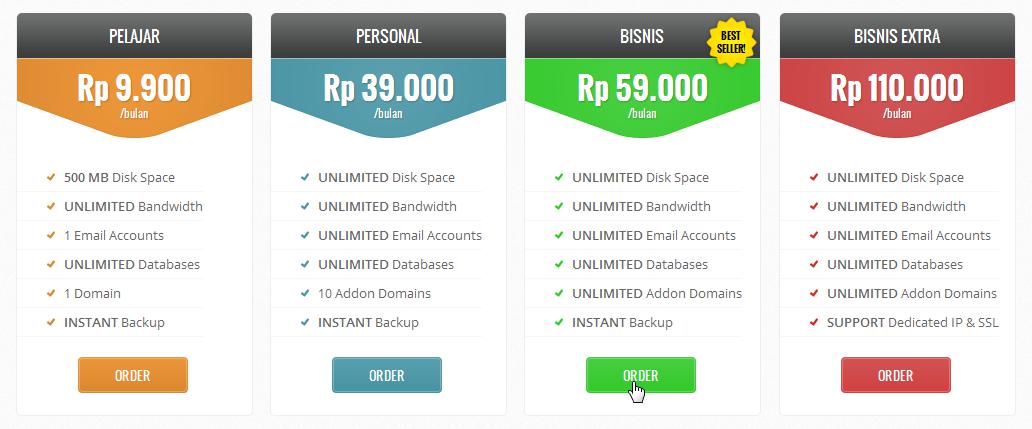
Selanjutnya tinggal menentukan nama domain yg ingin kita jadikan domain utama. Jika sudah punya domain, isilah nama domain dan extensionnya pada kolom yg tersedia. Jika belum punya, klik tombol Mendaftar Domain Baru lalu masukkan nama domain yg diinginkan dan pilih extensionnya. Jika domain yang anda pilih tersedia, maka akan muncul pemberitahuan Tersedia :)
Untuk hostingnya, anda bisa juga memilih mau membayar 3 bulan sekali, 6 bulan, 1 tahun, 2 tahun atau 3 tahun sekali. Memilih tahunan akan lebih hemat bayarnya. Klik Tambahkan ke Shopping Cart
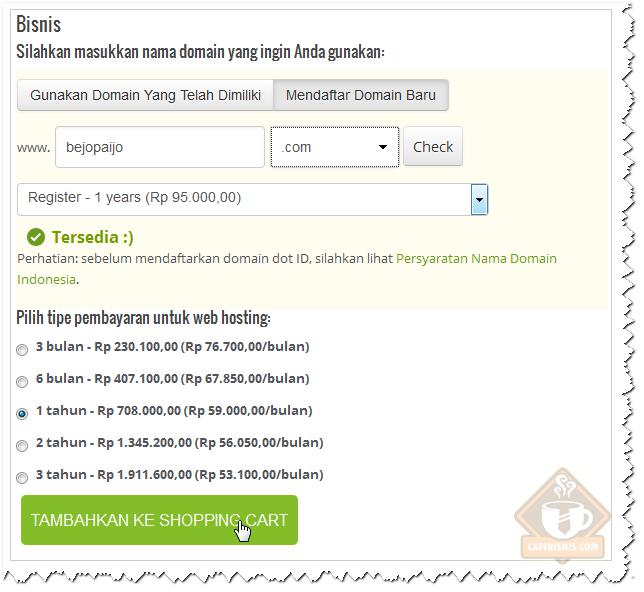
Sekarang tinggal masukkan data diri anda. Anda juga bisa melihat bahwa domainnya gratis :) Pendaftaran bisa menggunakan facebook atau twitter atau anda masukkan data anda sendiri di sana. Untuk mendapatkan diskon 10%, silahkan gunakan Kupon Diskon 10% : a-diskonhoster10 pada kolom Masukkan Kode Promosi. Nanti jika ada promo dengan diskon lebih besar, insyaaLlah akan saya umumkan di menu Info.
Klik CHECKOUT jika semua data sudah diisi.
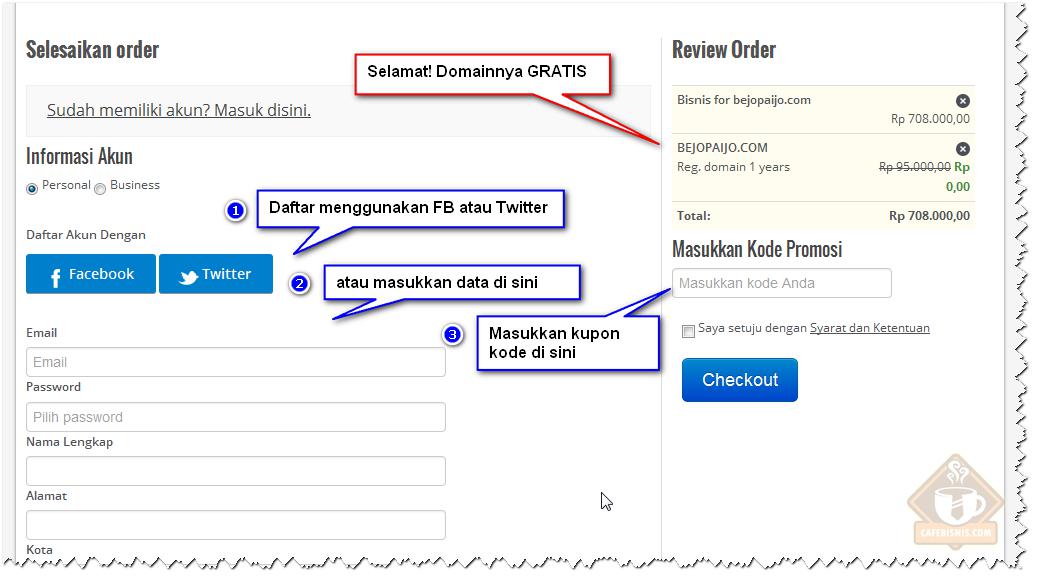
Jika semua isian sudah benar, akan muncul keterangan seperti ini. Klik tulisan Silahkan klik di sini untuk melihat TAGIHAN anda.
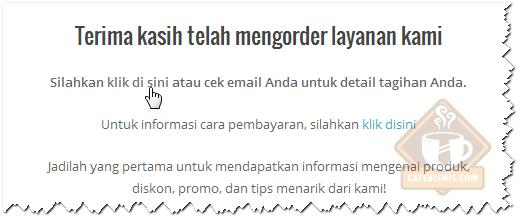
Perhatikan nomor Tagihan Proforma karena anda akan butuh itu untuk mengirimkan konfirmasi pembayaran nanti.
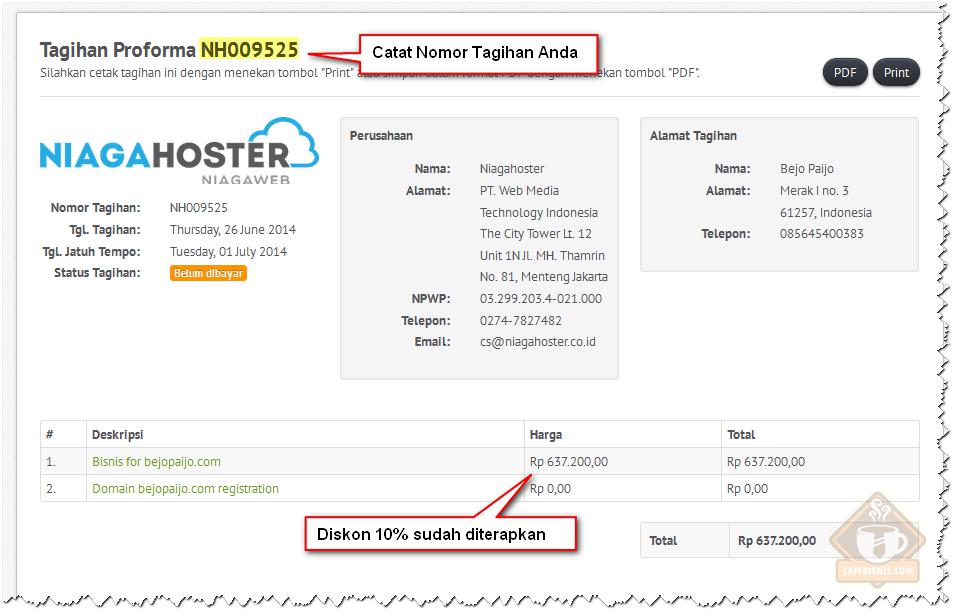
Cara pembayaran dapat anda lihat di sini: http://www.niagahoster.co.id/pembayaran
Jika pembayaran telah diperiksa admin (usahakan jam kerja agar prosesnya cepat), anda akan mendapatkan email berisi data-data hosting seperti ini:
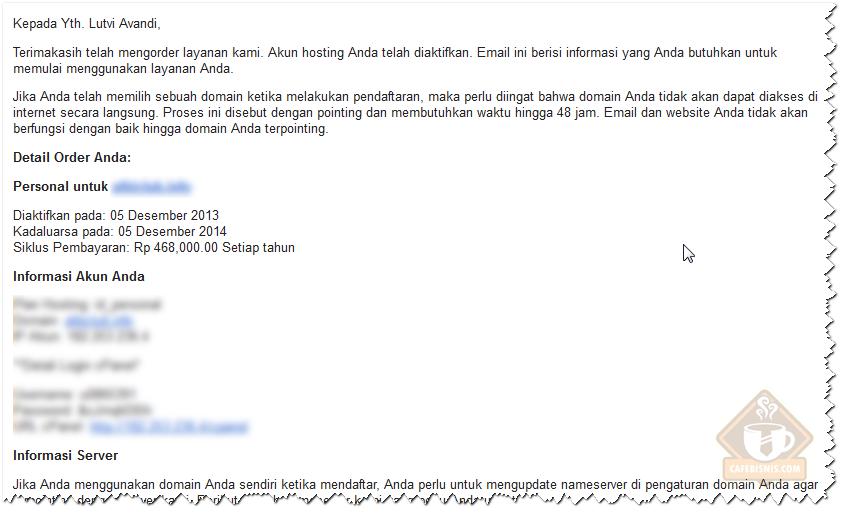
Sekarang anda sudah siap untuk menginstall WordPress
Tutorial Lainnya
- Apa itu Domain
- Apa itu Hosting
- Mendapatkan Domain & Hosting dibawah Harga Pasar
- Cara Cepat Beli Domain Sesuai Keyword
- Membuat Email dengan Domain Sendiri
Jika ada pertanyaan atau komentar soal artikel di atas, silahkan disampaikan di Grup Cafebisnis. Sertakan juga URL Artikel ini: https://cafebisnis.com/tutorial/105-membeli-domain-dan-hosting
Tutorial Terbaru
- Cara Berjualan di Facebook yang Efektif dan Etis
- Cara Menjalankan Bisnis Online
- Cara Mengubah versi PHP di CPanel
- Icon tidak muncul di subdomain
- Panduan Autoresponder CBAUTO
- Cara Menambah Tombol Chat WhatsApp Sponsor
- Pengaturan WP Super Cache utk WP Affiliasi
- Integrasi dengan SMS Gateway
- Akun Admin Terhapus
- Mengubah tampilan form dengan CSS
